آموزش چک کردن FPS بازی ها در اندروید

فرقی نمیکند که یک گیمر معمولی باشید یا حرفهای، بررسی نرخ فریم یا اصطلاحاً FPS را که حین بازی دریافت میکنید، نشان میدهد که دستگاه شما چه عملکردی حین اجرای بازی در اختیارتان میگذارد و میزان سرعتتان را میسنجد؛ به همین منظور یکی از سادهترین راههایی که نشان میدهد که آیا در حال تجربه روانتری از بازی هستید یا خیر، این است که عدد FPS را بررسی کنید.
خرید و مشاهده لیست قیمت گوشی گیمینگ در فروشگاه اینترنتی کالاتیک
راههای زیادی وجود دارد که این امکان را به شما میدهد تا نرخ فریم بازیها را روی سیستم شخصی خود ردیابی کنید؛ اما وقتی صحبت از اجرای بازی در گوشی موبایل به میان میآید، گزینهها محدودتر خواهند شد. در ادامه آموزش چک کردن FPS بازی ها در اندروید را به صورت جامع مطرح خواهیم کرد.
آموزش چک کردن FPS بازی ها در اندروید

به طور کلی میتوان به 3 دلیل اصلی برای بررسی سرعت اجرای بازی بیان کرد که در واقع واحد آن فریم بر ثانیه یا به عبارتی FPS است:
1. بهینهسازی تنظیمات گرافیکی بازی یا سخت افزار
2. ردیابی سرعت پردازنده گرافیکی گوشی یا تبلت
3. بررسی میزان دمای قطعات گوشی مانند پردازنده گرافیکی، تراشه و باتری
در ادامه ابتدا به مفهوم اصلی FPS یا نرخ فریم خواهیم پرداخت و سپس آموزش چک کردن FPS بازیها در اندروید را برای شما مطرح خواهیم کرد تا به تمامی سوالات احتمالی به صورت جامع پاسخ داده شود.
منظور از FPS یا فریم ریت چیست؟
فریم ریت یا FPS در واقع مخفف عبارت Frame Per Second است و به نمایش تعداد تصاویر ثابتی گفته میشود که به سرعت در حال حرکت هستند. معمولاً هر تصویر بهعنوان یک فریم محسوب میشود و سرعت آنها بر اساس فریم بر ثانیه سنجیده میشود. همچنین به طور معمول، 24 تصویر متوالی در یک ثانیه نمایش داده میشوند.
در مجموع اصطلاح FPS معانی مختلفی دارد؛ اما عبارت «فریم بر ثانیه» یک راهحل مطلوب برای نمایش میزان بهینه و روان بودن بازیها در حال اجرا است. علاوه بر این نرخ فریم در واقع ابزار سادهای است که تعداد فریمهایی را که دستگاه شما در هر ثانیه ارائه و به نمایش میگذارد. میزان FPS به دو عامل صفحه نمایش و پردازنده گرافیکی دستگاه بستگی دارد؛ به همین منظور هر چه گوشی موبایل قدرت پردازشی بیشتری داشته باشد، قادر به نمایش تصاویر با نرخ فریم بالاتری خواهد بود و در نتیجه تجربه روانتری در بازی خواهید داشت.

بالا بودن نرخ فریم در اجرای بازیهای اکشن برای گیمرها، امر بسیار مهم و ضروری تلقی میشود؛ چرا که این امکان را برایشان فراهم میکند تا بازی را واقعیتر و در عین حال هیجانانگیزتر تجربه کنند. حداقل نرخ در اجرای بازی 30 فریم بر ثانیه و گزینه ایدهآل 120 فریم بر ثانیه است؛ البته بهتازگی نرخ 144 فریم بر ثانیه نیز به چشم میخورد که برای اجرای بازی گزینه فوقالعادهای محسوب میشود.
در کل هرچه فریم ریت بالاتر باشد، تجربه بهتری از بازی خواهید داشت. با توجه به تعداد برنامه های ردیابی FPS خوب برای ویندوز، فعال کردن این ویژگی در رایانه امری آسان و در دسترس است؛ اما از طرف دیگر، برای گوشیهای اندرویدی گزینهها کمی محدود و چالشی خواهد بود. در ادامه دو روش به شما معرفی خواهیم کرد که با کمک آنها میتوانید میزان نرخ فریم را در گوشی موبایل بسنجید.
نمایش FPS در بازی اندروید بدون نیاز به دانلود برنامه
در اکثر گوشیهای برندهای مختلف، برنامه پیشفرض یا افزونه برای نمایش FPS موجود است و نیازی نیست نسبت به دانلود اپلیکیشنهای شخص ثالث اقدام کنید؛ به عنوان مثال شیائومی برای گوشیهای Poco سرویس Game Turbo و ایسوس برای گوشیهای سری ROG قابلیت X Mode را در نظر گرفته است. همچنین دستگاههای OnePlus نیز از چنین ویژگی برخوردار شدهاند و به طور خودکار نرخ FPS را به نمایش میگذارند.
از جمله سادهترین راهها برای فعال کردن حالت بازی در گوشی موبایل، اجرای بازیهایی است که گیم بار دستگاه از آن پشتیبانی میکند و به صورت خودکار اعلان heads-up را نمایش میدهد و از شما درخواست میکند که نسبت به تنظیم آن اقدام کنید. در صورتی که با چنین موردی مواجه نشدهاید، باید به صورت جداگانه در گوشی خود دنبال برنامهای باشید که چنین قابلیتهایی را در خود جای داده باشد و گزینه نمایش FPS را فعال کنید.
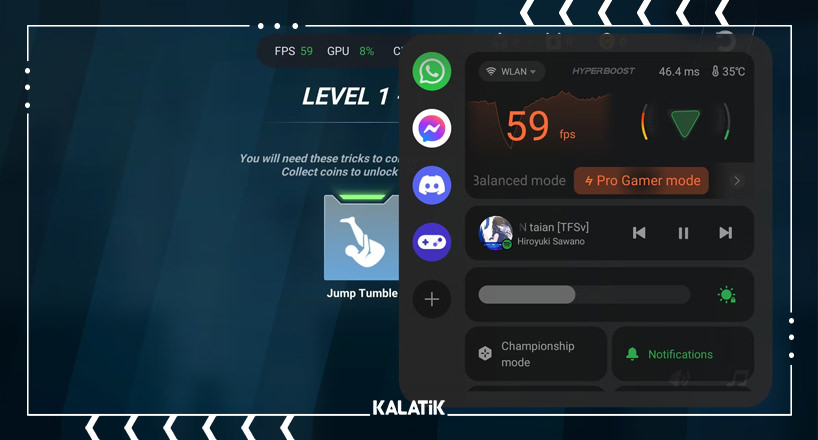
به عنوان مثال در جواب سوال «چگونه FPS گوشی شیائومی یا وان پلاس را بفهمیم؟» باید گفت هنگامی که بازی مورد نظر خود را اجرا کنید، اعلانی با این محتوا به شما نمایش داده میشود که میتوانید از ویژگیهای حالت بازی برای این برنامه استفاده کنید.
برای اعمال تنظیمات از گوشه بالا سمت چپ یا بالا سمت راست صفحه، انگشت خود را به پایین بکشید تا منویی با ویژگیهای بسیار پیش رویتان قرار بگیرد. صفحه را به سمت پایین اسکرول کنید و روی گزینه System Status ضربه بزنید.
فعالسازی این ویژگی باید شمارنده FPS را هنگامی که در حال اجرای بازی هستید، نمایش دهد؛ حتی بسته به مدل گوشی که از آن استفاده میکنید، ممکن است بتوانید جزئیات دیگری را مانند میزان استفاده از CPU و GPU را نیز بررسی کنید.
نرم افزار نمایش FPS در بازی اندروید
روش بعدی که میتوانید از آن برای چک کردن FPS بازی ها استفاده کنید، دانلود برنامه نشان دهنده FPS برای اندروید است؛ به همین منظور فرقی نمیکند که از چه برندی از گوشی موبایل استفاده میکند، میتوانید با دانلود برنامههای شخص ثالث که در فروشگاه پلی استور وجود دارد به راحتی این کار را انجام دهید.

یکی از بهترین نرم افزارهای نمایش FPS در بازی اندروید، برنامه FPS Counter & Screen Recorder نام دارد که به صورت رایگان در فروشگاه پلی استور در دسترس قرار گرفته است. همانطور که میدانید برخی از اپلیکیشنها فقط FPS دریافتی از صفحه نمایش را گزارش میکنند که داده دقیقی نیست؛ اما برنامه FPS Counter & Screen Recorder توانایی دریافت فریم ریت از پردازنده گرافیکی را دارد تا گیمرها با دقت بیشتری عملکرد دستگاه خود را بسنجند.
نحوه استفاده از برنامه FPS Counter
• ابتدا باید نرم افزار FPS Counter را از پلی استور دانلود و راه اندازی کنید.
• حال باید گزینه FPS Meter را فعال کنید و هنگامی که از شما خواسته شد، روی Start Now ضربه بزنید تا به برنامه اجازه دهید صفحه را ضبط کند.
• هر بازی را که دوست دارید اجرا کنید و اکنون باید یک شمارنده FPS روی صفحه نمایش به نمایش درآید.
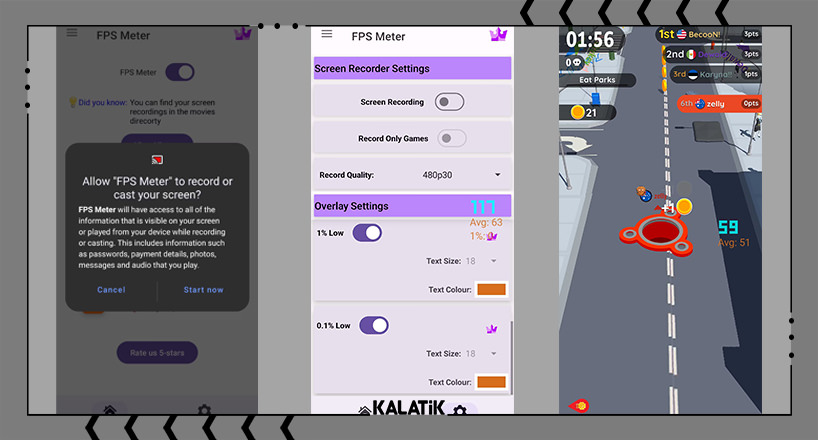
سخن آخر
در مقاله فوق به آموزش چک کردن FPS بازی ها در اندروید پرداختیم و تلاش کردیم تمامی روشهایی که میتوانید با استفاده از آن نرخ فریم بازی خود را در گوشی موبایل افزایش دهید را مطرح کنیم؛ به همین منظور با کمک گرفتن از روشهای پیشتر مطرح شده میتوانید میزان FPS دستگاه خود را حین اجرای بازی بسنجید و تجربه روانتری را حین بازی داشته باشید. امیدواریم این مطلب برای شما مفید واقع شده باشد و توانسته باشید میزان FPS بازی ها در اندروید مورد بررسی قرار دهید.
پرسشهای متداول
بهترین نرم افزار نمایش FPS در بازی اندروید کدام است؟
برنامه FPS Counter & Screen Recorder را میتوان به عنوان بهترین نرم افزار نمایش FPS در بازی اندروید معرفی کرد که میتوانید به راحتی نسبت به دانلود و نصب آن از فروشگاه پلی استور اقدام کنید.
FPS به چه معناست؟
فریم ریت یا FPS مخفف عبارت Frame Per Second محسوب میشود و به نمایش تعداد تصاویر ثابتی گفته میشود که به سرعت در حال حرکت هستند. معمولاً هر تصویر بهعنوان یک فریم محسوب میشود و سرعت آنها بر اساس فریم بر ثانیه سنجیده میشود.
نمایش FPS در گوشی شیائومی چگونه انجام میشود؟
برای نمایش FPS در گوشی شیائومی ابتدا باید وارد بخش تنظیمات گوشی شده و سپس My Device را انتخاب کنید. حال روی All specs بزنید و 7 بار روی گزینه Build number کلیک کنید. در این مرحله مجدداً به بخش تنظیمات برگردید و از قسمت Additional Settings وارد Developer options شوید. در آخر صفحه را به پایین اسکرول کنید و روی Power monitor ضربه بزنید و دکمه شروع را انتخاب کنید.
به این مطلب امتیاز دهید!
 |
مطالب مرتبط |
 |
مطالب پیشنهادی |

 کالاتیک
کالاتیک 























